Jmeter性能测试插件---PerfMon Metrics Collector监控CPU详细叙述
好久没及时更新了,今天抽空给大家详细叙述一下子jmeter ,没关注博主的可以关注一下,后面会有很多惊喜哦,例如:常用代码管理工具的使用:git,svn(俗称小乌龟)。
编程语言python go,java 的入门到精通,以及将之前安全深化讲解
PerfMon Metrics Collector即服务器性能监控数据采集器。在性能测试过程中,除了监控TPS和TRT,还需要监控服务器的资源使用情况,比如CPU、memory、I/O等。
该插件可以在性能测试中实时监控服务器的各项资源使用。
下载地址:https://jmeter-plugins.org/downloads/old/
下载页面如下:
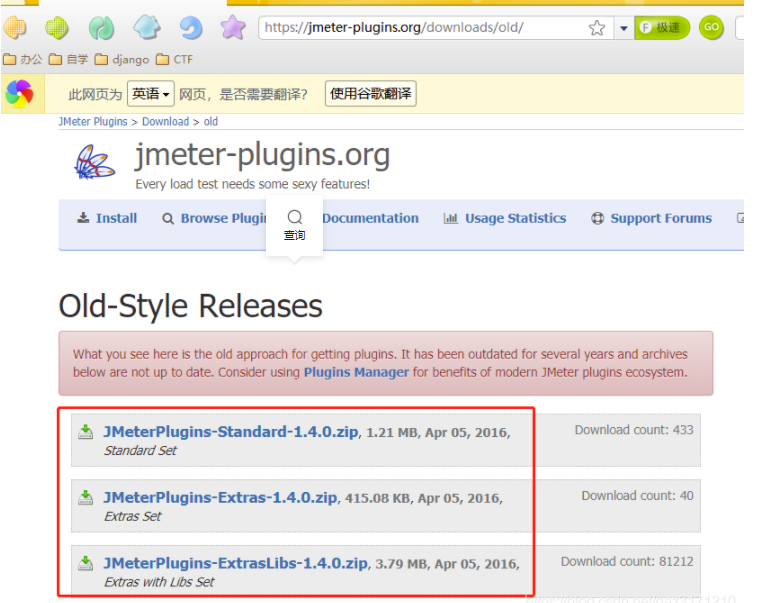
其中JMeterPlugins-Standard和JMeterPlugins-Extras是客户端的插件,ServerAgent是服务端的插件(链接:https://pan.baidu.com/s/1cpAeOcfFX8kss1eo79UD9g 密码:b8o7)
下载成功后,复制JmeterPlugins-Extras.jar和JmeterPlugins-Standard.jar两个文件,放到jmeter安装文件中的lib/ext中,重启jmeter,即可看到该监视器插件。如下图
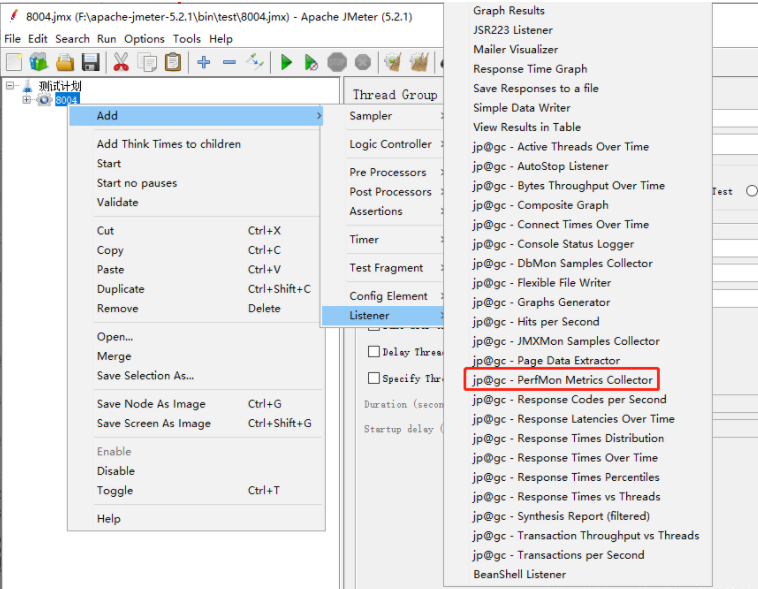
将ServerAgent-2.2.1.jar上传到被测服务器,解压,进入目录,Windows环境,双击ServerAgent.bat启动;linux环境执ServerAgent.sh启动,默认使用4444端口
windows如下:

linux如下:

若启动报错如下:
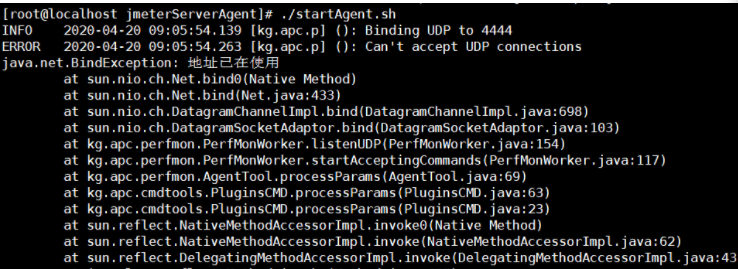
可使用:lsof -i:4444查看端口占用。如果有,使用kill -9 20790杀死后重新启动。

1、服务端启动校验
CMD进入命令框,观察是否有接收到消息,如果有,即表明ServerAgent成功启动
2.客户端监听测试
给测试脚本中添加jp@gc - PerfMon Metrics Collector监听器,然后添加需要监控的服务器资源选项,启动脚本,即可在该监听器界面看到资源使用的曲线变化。如下图所示:
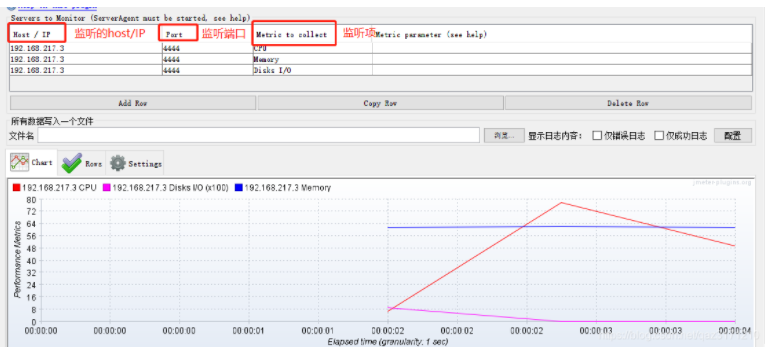
在脚本启动后,即可从界面看到服务器资源使用的曲线变化,Chart表示主界面显示,Rows表示小界面以及不同资源曲线所代表的颜色,Settings表示设置,可选择自己需要的配置
PS:注意测试脚本需要持续运行一段时间,才可以看到具体的曲线变化,否则ServerAgent端会断开连接!
我在使用 Jmeter 进行性能测试时,使用了 Jmeter 中的 PerfMon Metrics Collector 监控了 CPU 的占用情况。主要就是监控两个方面:
1.服务器整机 CPU 占用情况。
2.服务器上被测进程的 CPU 占用情况。
监控结果如下:
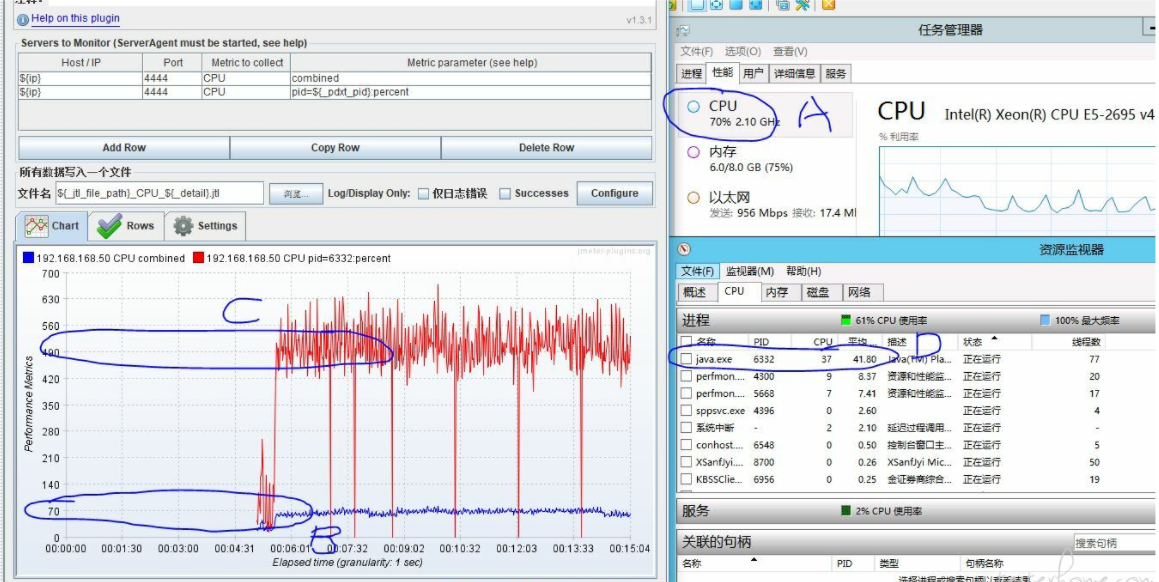
蓝色的线是整机的 CPU 占用情况,从 Jmeter 的监控数据可以看到,机器 CPU 占用在 70% 左右 (图片 B 处数据),该数据和
从被测机器的"任务管理器"中 CPU 占用数据相符。(图片 A 处数据。)从被测机器的"任务管理器"中查看到被测进程 CPU 占用约 41.8%(图片 B 处)。
但是,我在 Jmeter 的监控数据 (红色的线) 可以看到该进程的 CPU 占用在 490%(图片 C 处)
本文来自博客园,作者:ganfd,转载请注明原文链接:https://www.cnblogs.com/ganfd/p/15532511.html


